在日常办公或学习中,我们有时需要在Word文档中为汉字添加拼音,特别是带有声调的拼音。例如,在制作低年级语文课件、儿童读物或者语言学习材料时,拼音标注能帮助读者更好地掌握发音。Microsoft Word 提供了便捷的拼音标注功能,可以轻松实现这一需求。
Word 中最直接的方法是使用内置的“拼音指南”工具。打开 Word 文档,选中需要添加拼音的文字内容。接着点击顶部菜单栏中的“开始”选项卡,在“字体”区域找到并点击右下角的小箭头,弹出“字体设置”窗口。不过更简便的方式是直接在“开始”选项卡下的“中文版式”组中找到“拼音指南”按钮。
点击“拼音指南”后,会弹出一个对话框。在这里,系统会自动将所选文字转换为对应的拼音,并显示在预览窗口中。如果你对自动生成的拼音不满意,也可以手动修改。还可以调整拼音的字体大小、位置(默认在文字上方),以及是否显示声调符号。确认无误后点击“确定”,拼音就会出现在所选文字的上方。
如果需要进一步美化拼音格式,例如改变字体颜色、间距或隐藏部分拼音,可以通过“字体”和“段落”设置进行微调。拼音作为文本的一部分,也可以像普通文字一样进行复制、粘贴和删除操作。
需要注意的是,“拼音指南”生成的拼音是不可编辑的字段代码,不能直接修改。如需更改拼音内容,必须再次打开“拼音指南”进行编辑。拼音功能仅适用于简体中文版本的 Word,其他语言版本可能不支持该功能。
本文是由懂得生活网(dongdeshenghuo.com)为大家创作
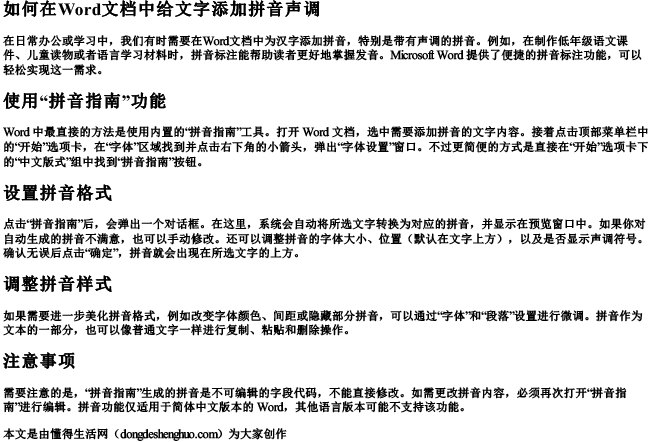
懂得生活网为大家提供:生活,学习,工作,技巧,常识等内容。
